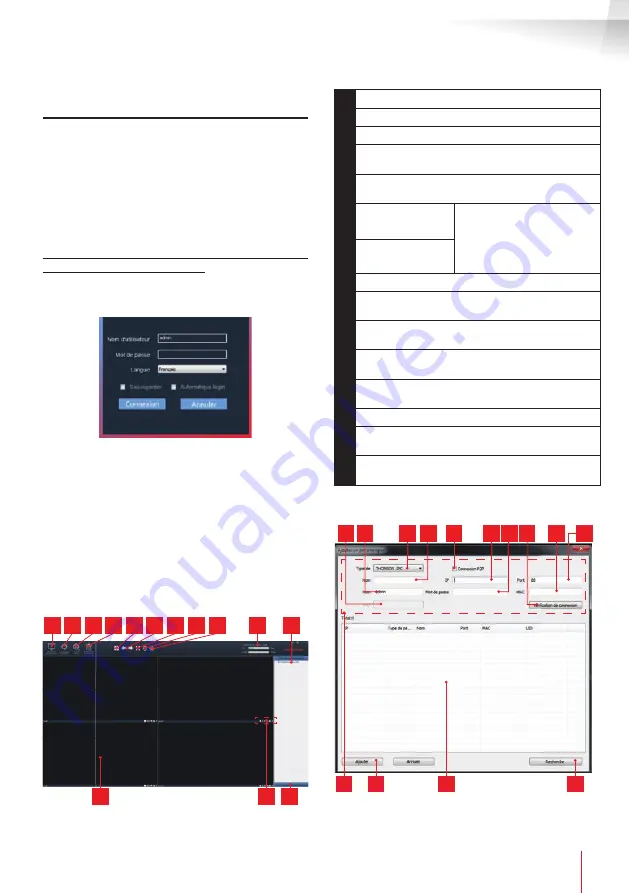
13
FR
FR
www.thomsonsecurity.eu
CAMÉRA IP WIFI 1080P HD
D - CONFIGURATION ET UTILISATION
2 - CONFIGURATION A L’AIDE DU LOGICIEL
THOMVIEW
Le logiciel ThomView compatible PC et MacOS
permet de confi gurer et gérer une ou plusieurs
caméras connectées sur le même réseau local. Sur
un autre réseau, il permet d’accéder à l’image de
la caméra à distance.
Le logiciel ThomView est disponible en
téléchargement sur notre site internet :
h t t p : / / w w w. t h o m s o n s e c u r i t y . e u /d o c s .
php?lang=FR&type=5&ref=512376
• Installez puis lancez le logiciel sur votre ordinateur :
Le logiciel ThomView vous demande un identifi ant
et un mot de passe de connexion : par défaut le
nom d’utilisateur est « admin » et il n’y a aucun mot
de passe.
Remarque importante : cet identifi ant et ce mot de
passe ne sont pas ceux de votre caméra. Ils sont
spécifi ques au logiciel ThomView et permettent par
exemple d’empêcher l’arrêt du logiciel par une
personne non autorisée.
La fenêtre principale du logiciel s’ouvre :
1
10
11
2 3 4
9
8
7
6
5
12
14
13
1
Ajout d’une nouvelle caméra
2
Réglages du logiciel
3
Accès aux vidéos enregistrées sur ordinateur
4
Accès au journal des opérations faites sur le
logiciel
5
Sélection du nombre de caméras
simultanément à l’écran
6
Page précédente
Le logiciel pouvant gérer
jusqu’à 64 caméras, ces
fl èches vous permettent
de passer aux caméras 5
à 8 puis 9 à 12, etc.
Page suivante
7
Passage en plein écran
8
Lancement d’une patrouille (caméras
compatibles uniquement)
9
Coupure de l’affi chage de l’image de
l’ensemble des caméras
10
Date, heure courante, charge processeur et
utilisation du disque dur
11
Liste des caméras renseignées dans le
logiciel
12
Cadres d’affi chage des images des caméras
13
Commandes disponibles pour la caméra
sélectionnée
14
Affi chage des commandes d’orientation et
de zoom (caméras compatibles uniquement)
Pour ajouter votre caméra, cliquez sur l’icône
«Ajouter un périphérique» en haut à gauche :
11
14
12
13
10
5
3
6
9
2
1
4
7 8




























